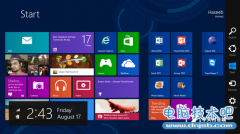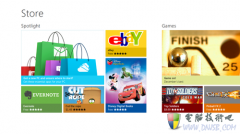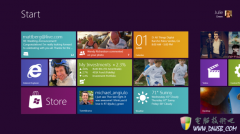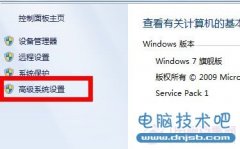Win8.1系统下浏览器打不开localhost怎么办 Win8.1系统下浏览器打不开localhost的解决方法
发布时间:2017-04-19 11:49:42作者:知识屋
Win8.1系统下浏览器打不开localhost怎么办 Win8.1系统下浏览器打不开localhost的解决方法 Win8.1系统下浏览器打不开localhost怎么办?一位Win8.1用户想要打开本地主机,于是在浏览器网址栏目中输入http://localhost,却出现无法打开的情况,为什么localhost打不开呢?出现这种情况一般是由于IIS没有开启导致的。下面我们来看看Win8.1系统浏览器打不开localhost的解决办法。
具体步骤如下:
1、右键开始菜单,打开“控制面板;
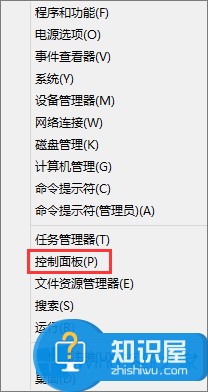
2、在控制面板窗口中,双击打开“程序和功能”;
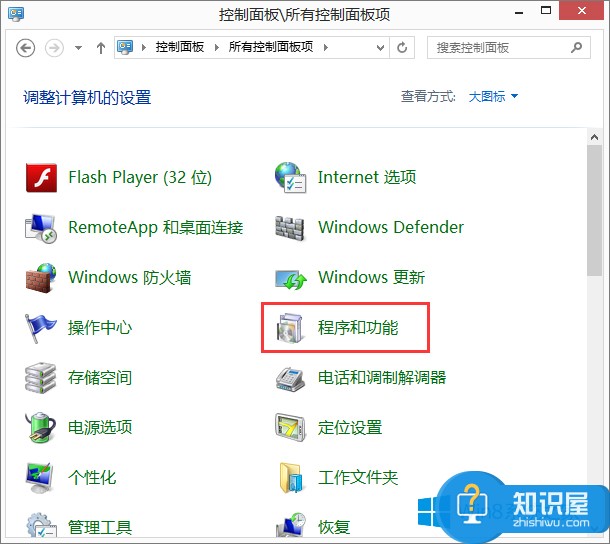
3、接着点击“启用或关闭Windows功能”;
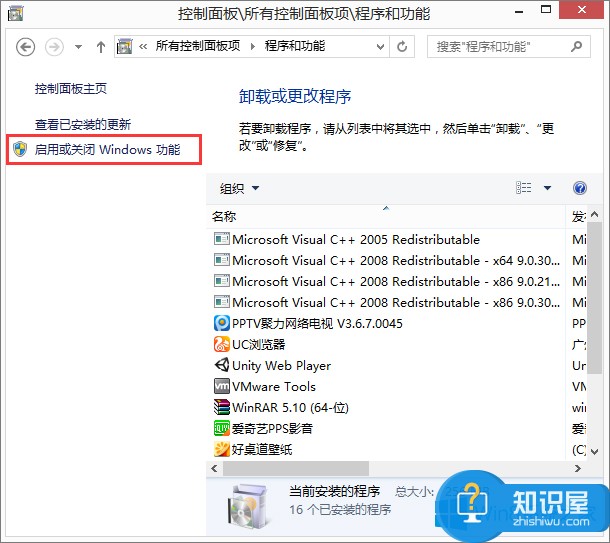
4、在Windows功能中,勾选以开启iis,就可以解决Win8.1浏览器打不开localhost的问题了。
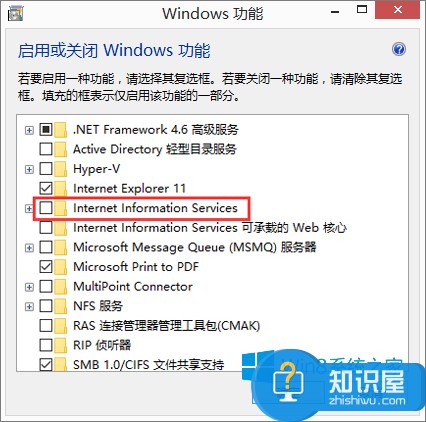
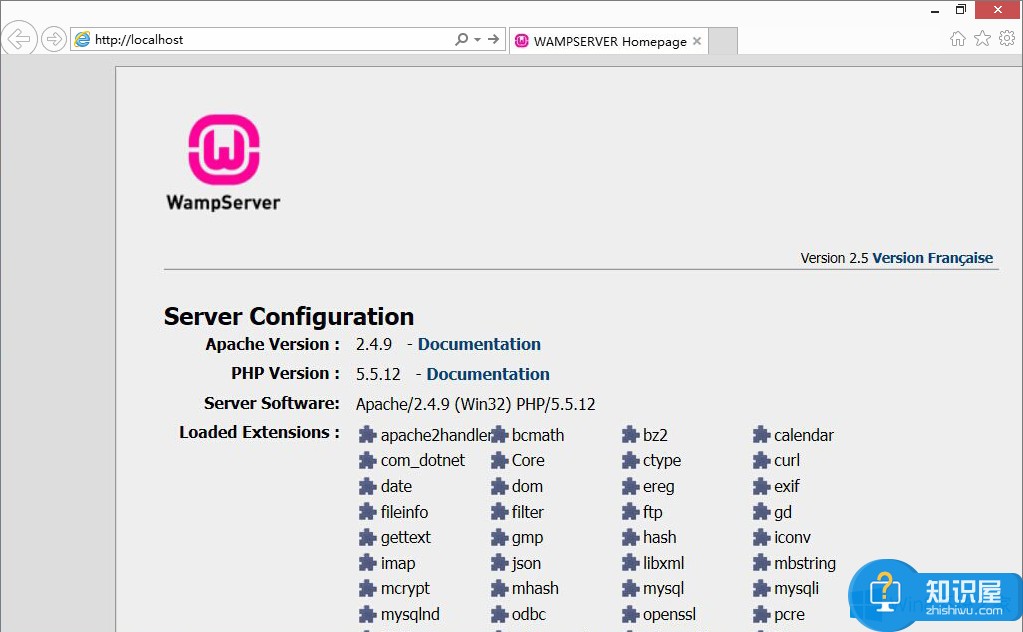
关于Win8.1系统浏览器打不开localhost的解决办法就给大家介绍到这里了,大家如有遇到浏览器打不开localhost的情况,检查下iis是否已启用,基本都能解决您的问题。
知识阅读
软件推荐
更多 >-
1Win8专业版安装序列号密钥key
2012-08-10
-
2
[下载]Win8 Pro 专业版 RTM(32位&64位)泄露下载 (含简体中文
-
3
Windows8 各版本区别详解【核心版、Pro专业版、Enterprise企业版
-
4
98元购买Windows8 专业版 谁都可以买到!
-
5
【MSDN官方原版】Windows Embedded 8.1 简体中文/繁体中文/正体
-
6
win8 宽带连接 错误651问题
-
7
Win8 RTM 32/64位专业版ISO镜像BT下载
-
8
Win8+Win8.1 MSDN官方版下载【简体中文+繁体中文+英文】
-
9
Windows8怎么修改桌面壁纸?
-
10
Win8消费者预览中文版安装密钥/激活码发布!